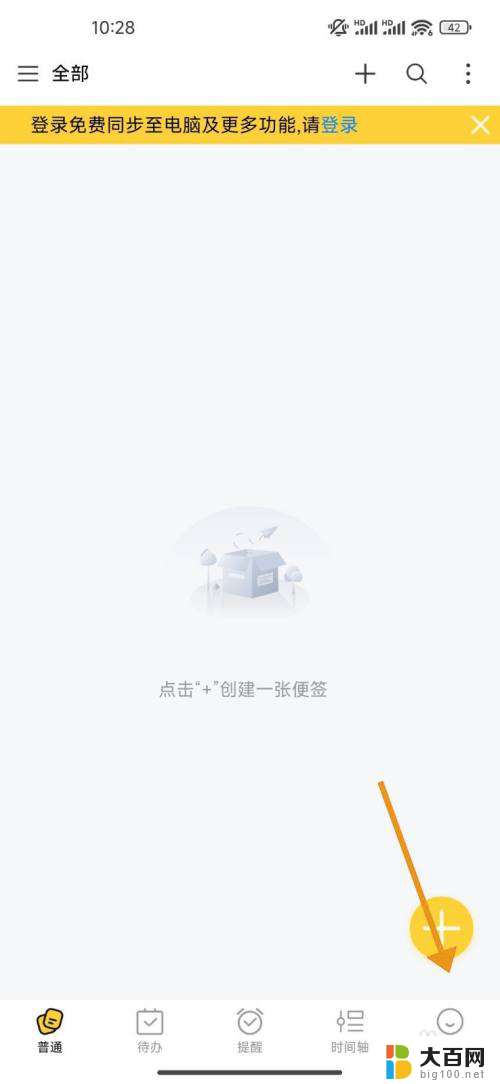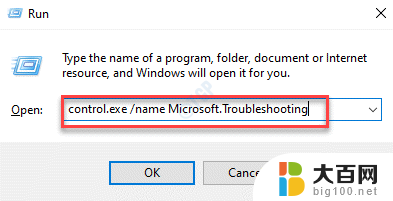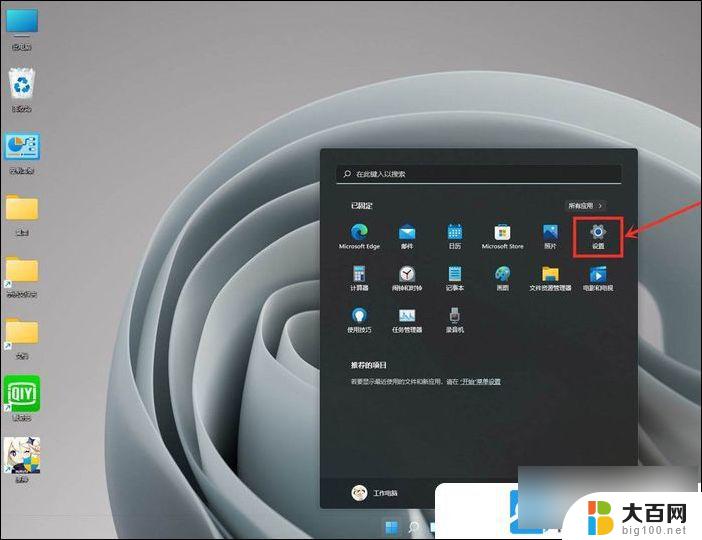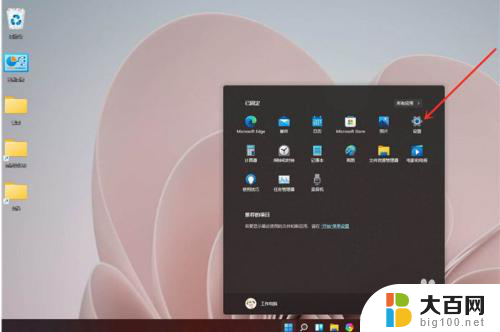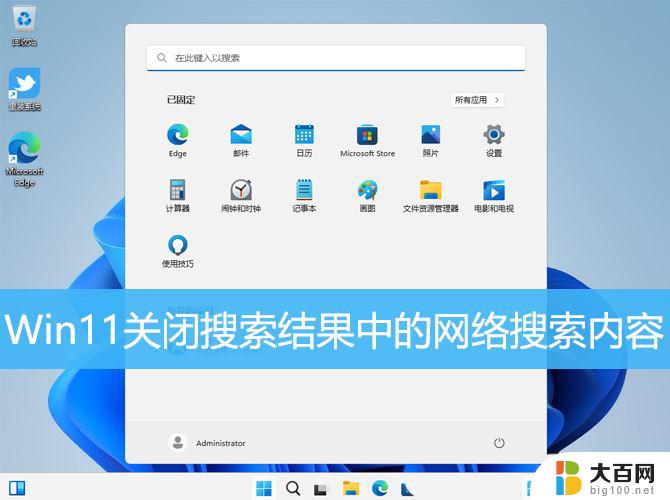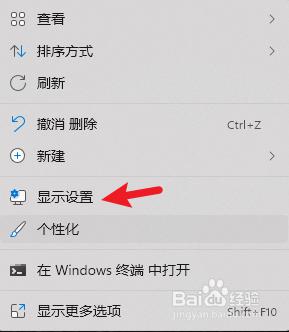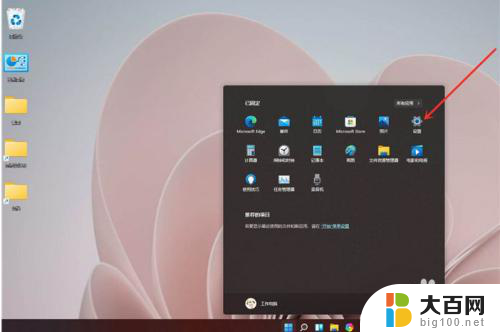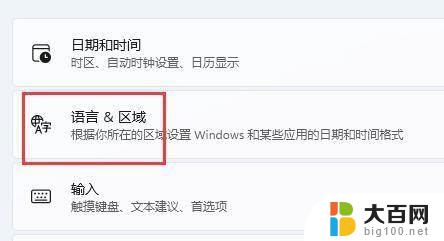Win11深色模式怎么关?教你简单几步关闭深色模式
win11深色模式怎么关,Win11这个最新版本的操作系统中加入了许多令人激动的特性,其中包括人们所期待的深色模式,深色模式可以为用户提供更加柔和的亮度,从而减轻眼部压力。然而假如用户在使用Win11操作系统时不需要深色模式,或者是已经厌倦了黑色界面,那么该如何关闭这项功能呢?以下将对此进行详细的介绍。
Win11系统开启深色模式的方法:
一、如何在Windows 11中启用深色模式
转到设置(Windows键+i),选择个性化,在右侧窗格中,选择颜色,在选择你的模式下,选择深色。
这将为Windows系统打开深色模式,包括Windows文件资源管理器、设置和所有其他支持深色模式的应用程序。如果你希望Windows系统在浅色模式下打开其他应用程序时保持深色模式,请从下拉菜单中选择自定义。
选择自定义后,将有两个选项:
。选择你的默认Windows模式。
。选择你的默认应用模式。
你可以分别为这两个选项选择浅色或深色。
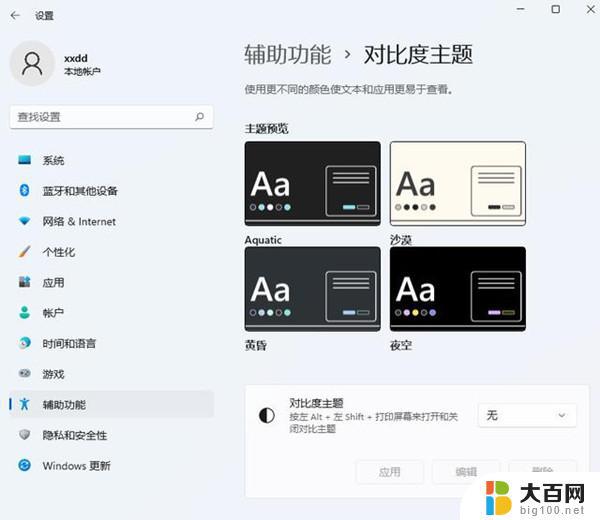
二、用深色对比主题启用系统范围内的深色模式
Windows 11深色模式不是真正的深色模式。它使用微妙的深灰色背景和浅灰色文字,使屏幕更容易看清眼睛,尤其是在晚上。Windows还带有一个完全黑白的主题。这对可访问性很有帮助。
要启用对比主题,请按照以下步骤操作:
打开Windows设置(Windows键+i),转到辅助功能–》对比主题。
在主题预览下,你将看到为Windows中的辅助功能构建的每个主题的预览。Windows 11带有以下对比主题:
水
沙漠(浅色主题,对比度高)
黄昏
夜空(具有高对比度的黑深色主题)
夜空是最黑深色的。从对比主题下的下拉菜单中选择主题。
选择主题后,可以使用键盘快捷键左shift+左alt+Prtsc在默认Windows 11主题和对比主题之间切换。
三、在Google Chrome中启用深色模式
要在Chrome中启用深色模式,请转到Chrome设置–》你与Google–》自定义你的Chrome个人资料。
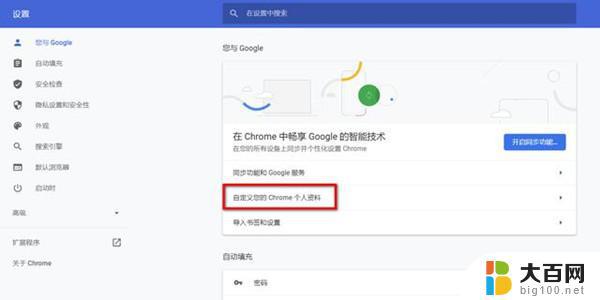
在选择主题颜色下选择深色配置文件。
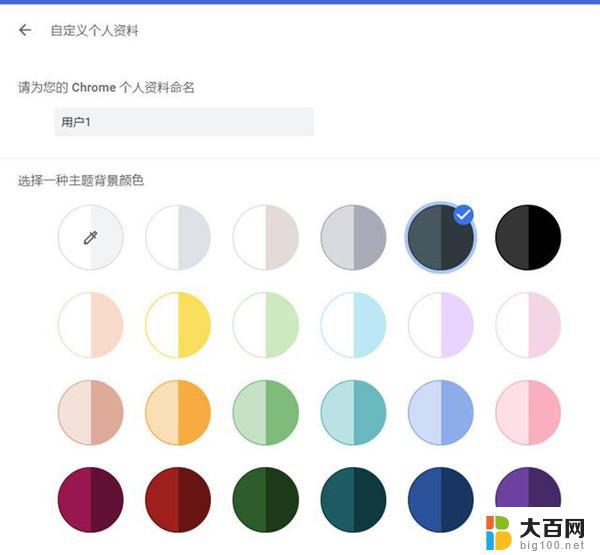
以上是关于win11深色模式的解决方法,如果你遇到了这种情况,可以按照以上步骤进行解决,非常简单快速,一步到位。